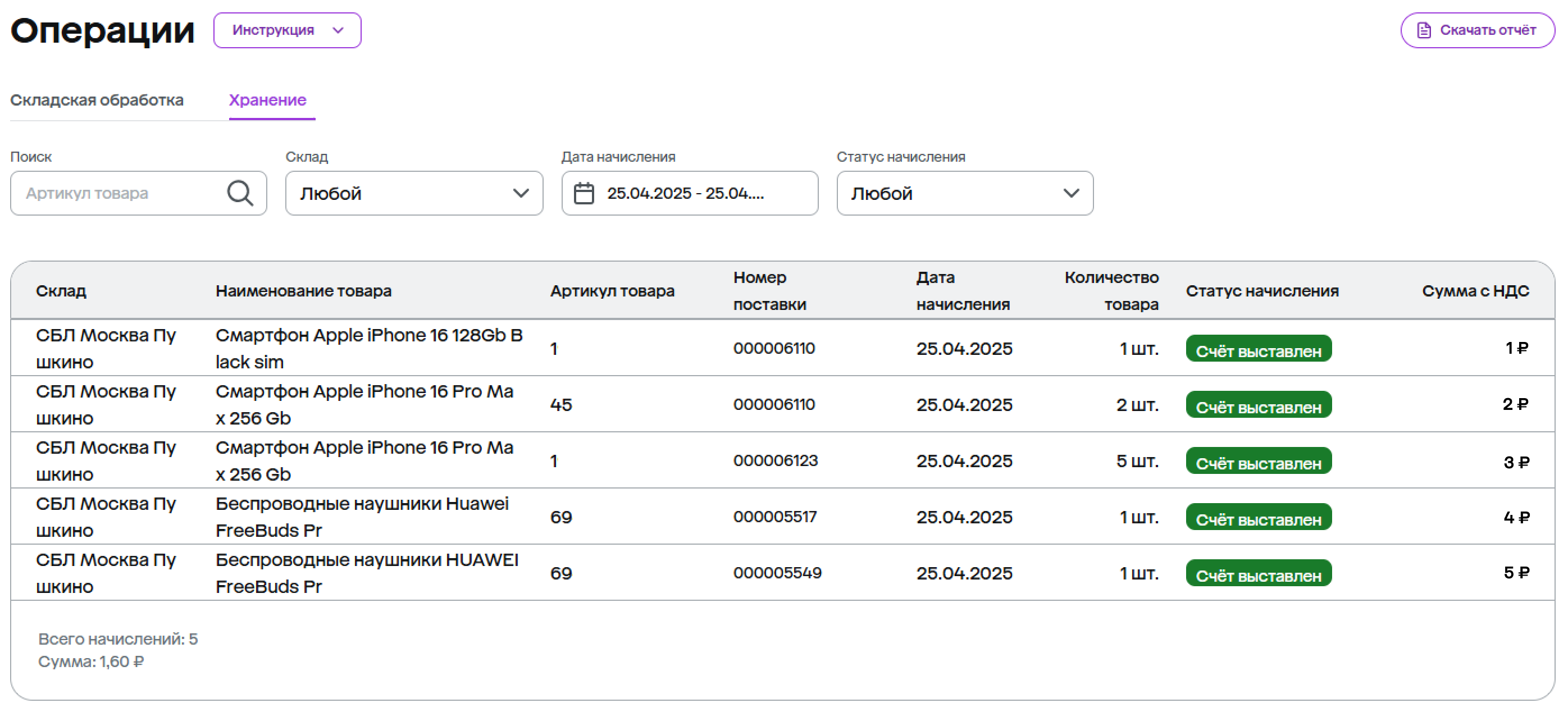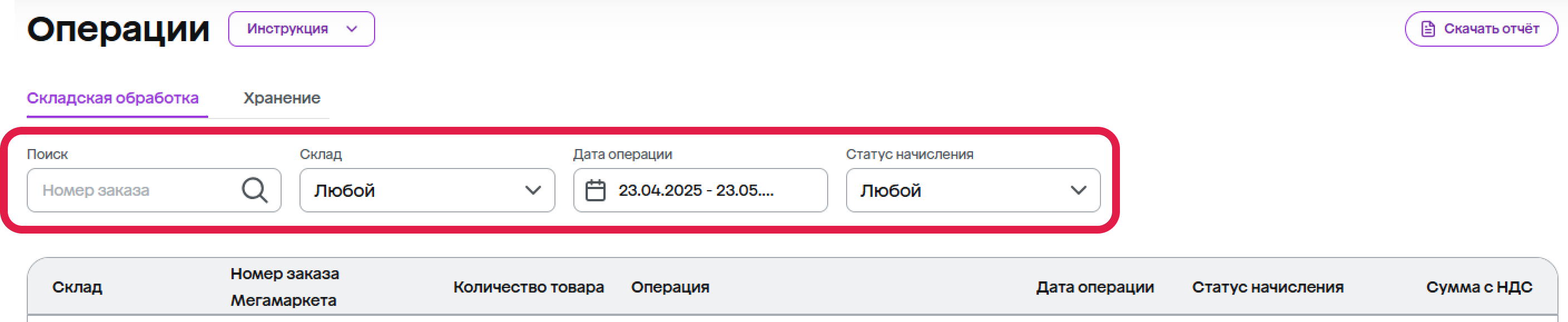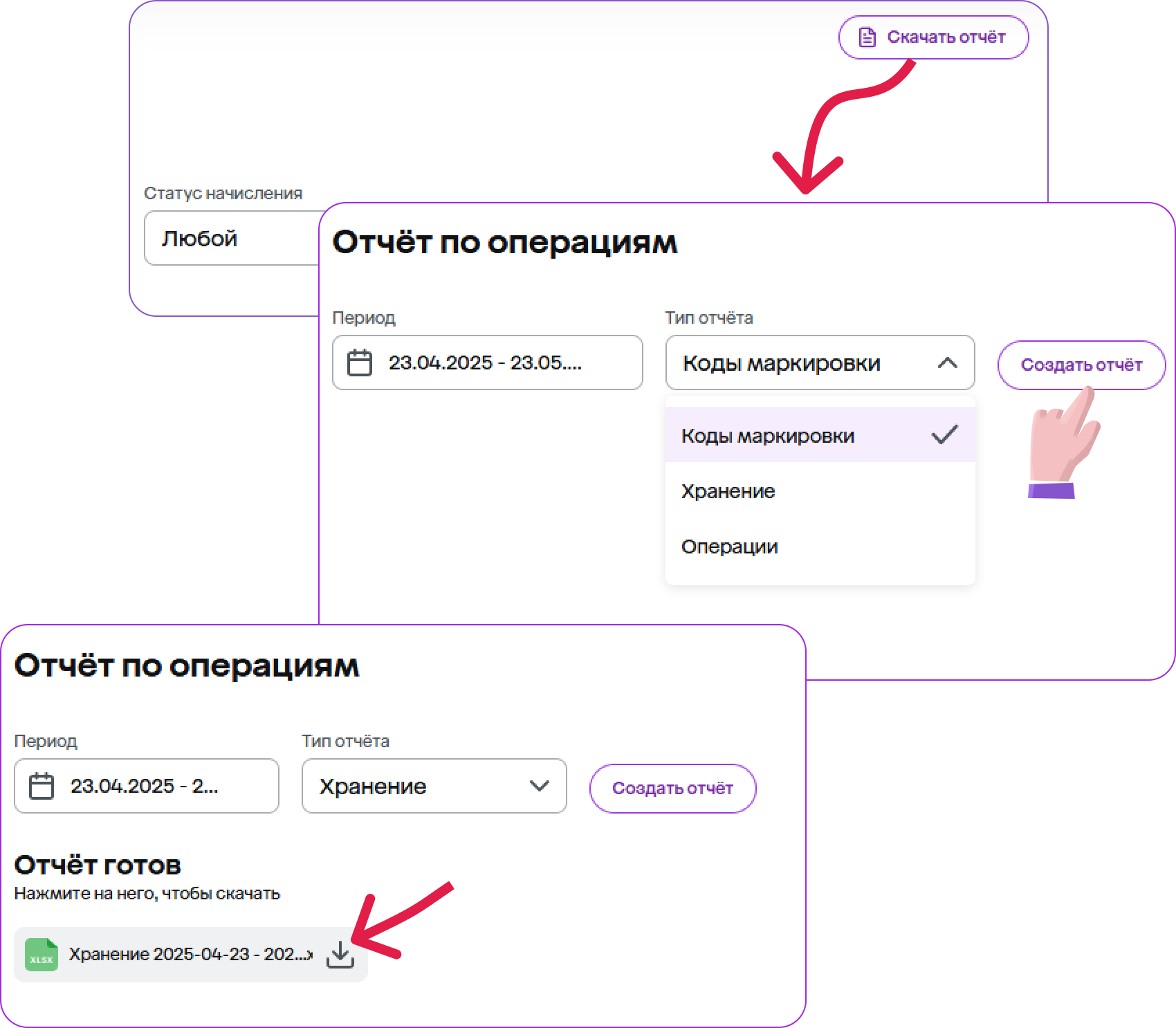Складские операции
Раздел FBO → Складские операции содержит детализацию за услуги склада. В разделе 2 вкладки: Складская обработка и Хранение. Расскажем, что в каждой из них, и как скачать отчёт по операциям.
Вкладка «Складская обработка»
Здесь — информация по услугам за каждую поставку и заказ:
| Колонка | Расшифровка |
| Склад | На каком складе была совершена операция |
| Номер заказа Мегамаркета | В зависимости от услуги, указывается номер:
|
| Количество товара | На сколько позиций рассчитали комиссию за услугу |
| Операция | Была оказана по заказу или заявке на вывоз |
| Дата операции | Когда она была совершена |
| Статус начисления |
|
| Сумма с НДС | Сумма счёта, включая налог на добавленную стоимость (НДС) |
Вкладка «Хранение»
Здесь — детализация по хранению. Можно посмотреть сумму начисленной комиссии по каждому товару. Отображаются колонки:
| Расшифровка | |
|---|---|
| Склад | На каком складе совершена операция |
Наименование товара | Позиция, по которой начислено за хранение |
| Артикул товара | Код товара продавца, который был указан при создании карточки |
| Номер поставки | В поставке с этим номером привезён указанный товар |
| Дата начисления | Когда была засчитана комиссия за хранение |
| Количество товара | На сколько позиций рассчитали комиссию за хранение |
| Статус начисления |
|
| Сумма с НДС | Сумма счёта, включая налог на добавленную стоимость (НДС) |
Поиск и фильтры
Чтобы найти, например, счета за определённую дату или по другому признаку, используйте фильтры в обеих вкладках.
Где находятся выставленные на оплату счета
Вы отправляем их через ЭДО, поэтому увидеть их можете в своей системе электронного документооборота.
Как скачать отчёт по операциям
1. Нажмите кнопку Скачать отчёт.
2. Заполните период, за который нужны данные.
3. Отметьте, какой тип отчёта вам нужен:
- Коды маркировки — в этом отчёте ваши товары с маркировкой «Честный ЗНАК»;
- Хранение — информация, сколько вы платите за хранение каждого товара на складе;
- Операции — данные о тарифах по каждому заказу.
4. Кликните Создать отчёт.
Как только отчёт сформируется, его можно будет скачать.